首先,在单元格中...
上期内容我们介绍了在WPS文档中,如何完成大小写字母的快速切换方法,今天,再来给大家分享一下,如何在WPS的表格中,将小写字母变成大写。
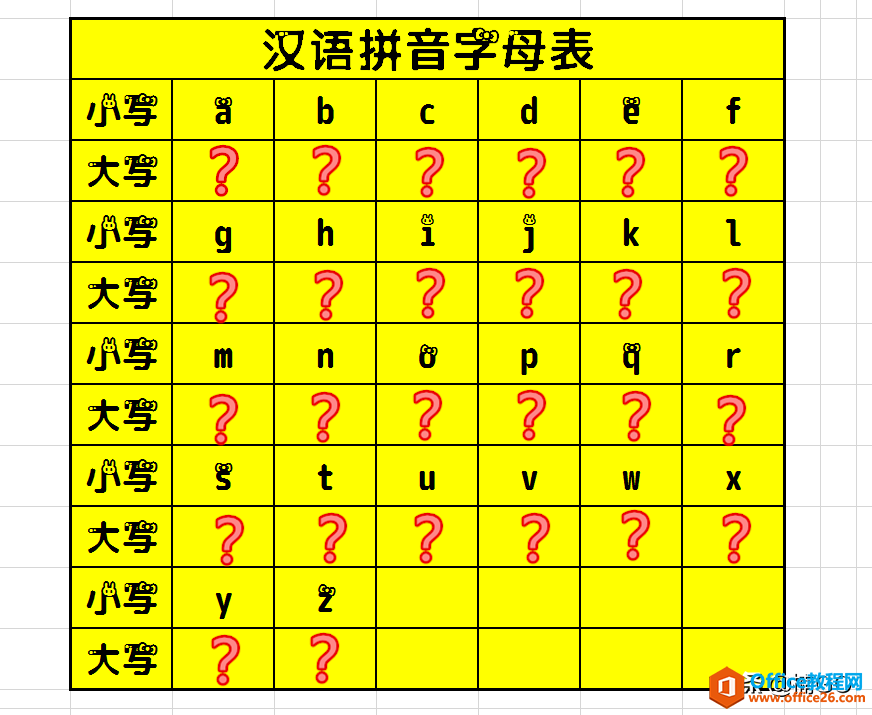
首先,在单元格中输入公式。
=upper(N3)
这里的N3为需改变的小写字母单元格位置,即图中a的位置坐标。
WPS大小写字母快速转换
上期内容我们 介绍了求平均值的小公式 ,今天,再来给大家分享一个在WPS文档中快速转换大小写字母的小技巧~ 首先,将我们要转换的字母复制,如果不需要保留原字母,可直接在原字母上进
输入完成,回车键确认。
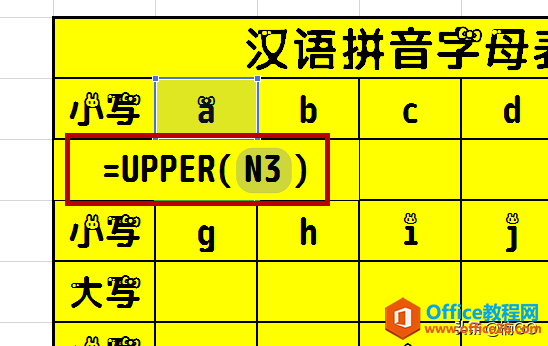
接着,再将公式进行填充就可以快速转换所有字母啦~
怎么样?今天的内容是不是超级简单又实用呢?你学会了么?
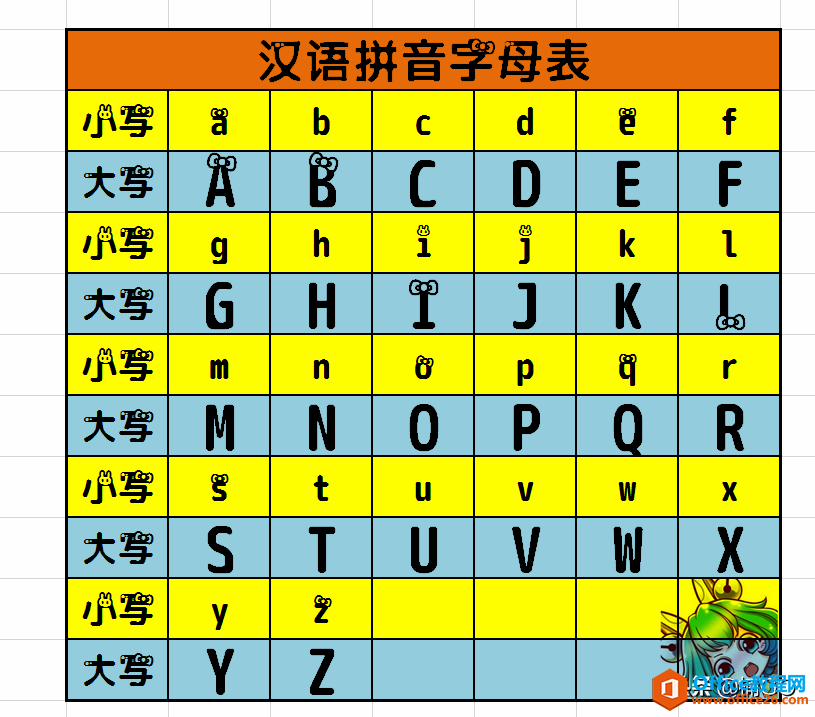
wps下一页如何增加_wps下一页增加的方法
WPS word编号秒变身
上期内容我们介绍了 如何利用Excel制作个性电子简历的方法 ,那今天,再来给大家分享一个Word序号秒变身的小技巧吧! 如图所示,老板看不顺眼一、二、三....的序号形式,非要我们在开会前






